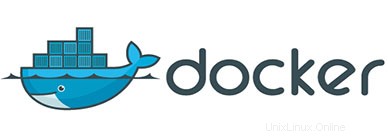
In questo tutorial, ti mostreremo come installare Docker su AlmaLinux 8. Per chi non lo sapesse, Docker è uno strumento open source che rende possibile la creazione e la gestione di container Linux (LXC) facile. Con Docker, le applicazioni risiedono all'interno del container sopra il sistema operativo Linux. Docker utilizza le funzionalità del kernel come i gruppi e lo spazio dei nomi per consentire al container indipendente di essere eseguito su una singola istanza del sistema operativo.
Questo articolo presuppone che tu abbia almeno una conoscenza di base di Linux, sappia come usare la shell e, soprattutto, che ospiti il tuo sito sul tuo VPS. L'installazione è abbastanza semplice e presuppone che tu sono in esecuzione nell'account root, in caso contrario potrebbe essere necessario aggiungere 'sudo ' ai comandi per ottenere i privilegi di root. Ti mostrerò passo dopo passo l'installazione del Docker su un AlmaLinux 8.
Prerequisiti
- Un server che esegue uno dei seguenti sistemi operativi:AlmaLinux 8, CentOS o Rocky Linux 8.
- Si consiglia di utilizzare una nuova installazione del sistema operativo per prevenire potenziali problemi.
- Un
non-root sudo usero accedere all'root user. Ti consigliamo di agire comenon-root sudo user, tuttavia, poiché puoi danneggiare il tuo sistema se non stai attento quando agisci come root.
Installa Docker su AlmaLinux 8
Passaggio 1. Innanzitutto, iniziamo assicurandoci che il tuo sistema sia aggiornato.
sudo dnf update sudo dnf install epel-release sudo dnf remove podman buildah
Passaggio 2. Installazione di Docker su AlmaLinux 8.
Ora aggiungiamo il repository Docker CE ufficiale su AlmaLinux:
sudo dnf config-manager --add-repo=https://download.docker.com/linux/centos/docker-ce.repo
Successivamente, installa il pacchetto Docker-CE su AlmaLinux 8 eseguendo il comando seguente:
sudo dnf install docker-ce docker-ce-cli containerd.io
Una volta completata l'installazione, avvia il servizio Docker e, facoltativamente, abilitalo all'esecuzione ogni volta che il sistema viene riavviato:
sudo systemctl start docker.service sudo systemctl enable docker.service
Puoi verificare che Docker sia installato e alcune informazioni sulla versione corrente inserendo questo comando di seguito:
sudo docker version
Passaggio 3. Aggiungi l'utente AlmaLinux al gruppo utenti Docker.
Questo passaggio successivo è facoltativo, ma se preferisci la possibilità di eseguire Docker come utente corrente, aggiungi il tuo account al gruppo Docker con questo comando:
sudo usermod -aG docker $USER
Verifica se il tuo utente è nel gruppo Docker o meno:
id$USER
Dovrai riavviare il sistema per rendere effettive le modifiche:
reboot
Passaggio 4. Prova Docker tirando Image.
Ora scarichiamo alcune immagini come Ubuntu per creare un contenitore e testarlo, indipendentemente dal fatto che tutto funzioni correttamente o meno:
docker pull ubuntu
Una volta terminato, creiamo ed eseguiamo un container usandolo. Il comando è molto semplice:
docker run -it ubuntu
Congratulazioni! Hai installato Docker con successo. Grazie per aver utilizzato questo tutorial per l'installazione di Docker sul tuo sistema AlmaLinux 8. Per ulteriore aiuto o informazioni utili, ti consigliamo di visitare il sito Web Docker ufficiale.